标签:
最近被项目里面控件的设计搞的死去活来的,大部分的设计都会需要使用进度条的功能,因为UI形状的变态,使用ProgressBar不能满足需求,没办法就自己想办法实现进度显示。折腾的多了发现一个很不错的方法来实现进度显示的问题。不需要进行复杂的计算,具体就是借用线性渐变画刷。
线性渐变画刷在使用的时候设置里面的Offset的时候,你会发现它用的是相对值,也就是0-1。换句话说,不管你的填充到底多长,反正就是通过百分比来显示你的高度,只要你将代码写成这个模样
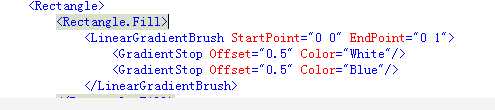
然后你会看到效果是这个模样的:
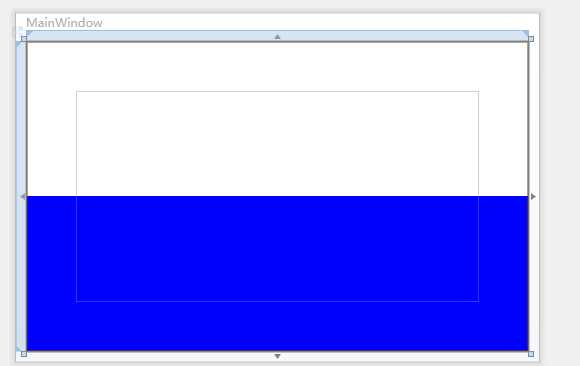
已经成功了一半了。
可是你会发现Offset越小,里面的神色块越高,这尼玛不是反了么?我开始是通过1-Offset来实现的反转,可是后来动了动脑子,发现完全不需要这么做,我们只要稍微灵活一点,把代码写成这个样子:
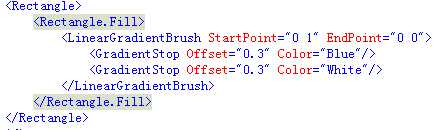
效果如下:
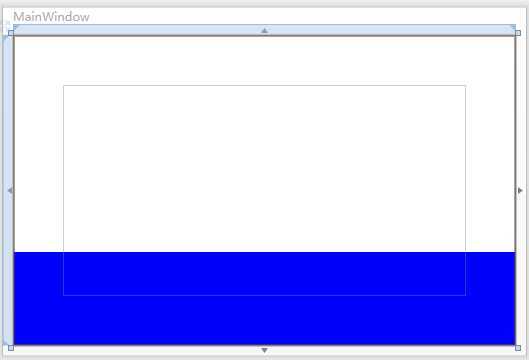
哈哈哈,效果已经达到了,不知道你们发现了没有,我是将StartPoint和EndPoint的值对调了一下,同时将两个GradientStop的位置也对调了一下,就达到了这种效果。这只是一个小窍门,分享一下,欢迎拍砖=。=
标签:
原文地址:http://www.cnblogs.com/36hours/p/4571657.html